I alle versioner af Windows var det muligt at skifte tastaturets inputsprog. Denne funktion af operativsystemet, som er vigtig for de fleste brugere, har udviklet sig sammen med udviklingen af Windows, og endelig er det ved de nyeste versioner blevet omdannet til en fleksibel og praktisk sproglinje.
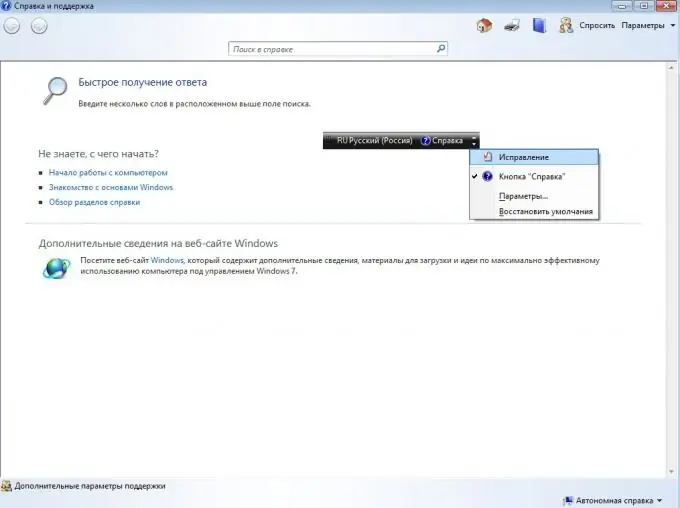
Det kan placeres ikke kun på sit sædvanlige sted ved siden af systemuret, men også på ethvert sted på skrivebordet, der er valgt vilkårligt af brugeren, det kan vise yderligere ikoner relateret til skift af sprog på proceslinjen, det kan blive gennemsigtigt de øjeblikke, hvor den er inaktiv og har en række andre brugervenlige og nyttige egenskaber. Sammensætningen af elementerne i sprogbjælken kan også ændres afhængigt af brugerhandlinger og aktuelt aktive tjenester. For eksempel vises elementer, der er ansvarlige for talegenkendelse, kun hvis en talegenkendelsestjeneste er forbundet til systemet, og den aktuelle applikation understøtter talegenkendelsestilstand.
Ulempen ved denne høje fleksibilitet er imidlertid, at en uerfaren bruger muligvis helt kan fjerne dette værktøj fra skærmen, så returnering af sproglinjen bliver en overvældende opgave for ham.
Heldigvis er det ikke svært at hjælpe i sådanne problemer. Følg disse trin for at gendanne sproglinjen:
- Åbn sprogbjælkeindstillingerne (i Windows XP skal du vælge Kontrolpanel - Regionale og sproglige indstillinger - fanen Sprog - Mere knap)
- I indstillingsvinduet, der åbnes, fanen Sprogbjælke - marker afkrydsningsfeltet Vis sprogbjælke. Efter markering af afkrydsningsfeltet vises sprogbjælken.
I Windows 7 kan du gøre det lettere: ved at højreklikke på proceslinjen, vælg "Paneler - sproglinje" i den kontekstmenu, der vises. Dette menupunkt forbliver markeret med et flueben, og sproglinjen vises igen på skærmen.
I nogle tilfælde kan det være sværere at gendanne sproglinjen. For eksempel i Windows 2000, for at det skal vises igen på skærmen, skal du starte Task Manager (højreklik på proceslinjen og vælge det tilsvarende punkt i menuen eller trykke på Ctrl + Alt + Del) og stoppe på fanen Processer. udførelse af ctfmon-processen. Derefter skal det muligvis genstartes. For at gøre dette skal du blot indtaste kommandolinjen (Start - Kør eller Win + R) "ctfmon".







